Kortlægge et netværksdrev til Windows Live Skydrive vha Office 2010 [Sådan gør du]

Så du kan forestille dig, hvor spændt jeg var overweekend, da jeg opdagede en groovy måde at kortlægge et drev til min Windows Live Skydrive-konto ved hjælp af Office 2010. Når det først var kortlagt, fungerer drevet ligesom ethvert andet kortlagt netværksdrev. Jeg kan gemme Office-dokumenter på det, billeder, filer osv. Ligesom et normalt kortlagt drev. MEGET groovy! Lad mig her vise dig, hvordan du gør det!
Sådan kortlægges et netværksdrev til en Windows Live Skydrive
1. Åbn en Microsoft Office 2010-applikation; jeg gjorde det ved hjælp af Word.
Hvis du ikke har Microsoft Office 2010, kan du gøre det download prøveversionen her, eller få beta her.

2. I Word (eller hvilken Microsoft Office-app du også har åbnet) Klik det Fil fanen og derefter Vælg
Gem og send> Gem på web> Log ind.

3. Type i dine Windows Live-legitimationsoplysninger og Klik Okay. Hvis du ikke har en Windows Live-konto, skal du gå her og oprette en.

4. Vælge eller skab en ny folder og så Klik Gem som. Hvis du vil have dine dokumenter til at være private, skal du sørge for at du ikke bruger den offentlige mappe.

5. Det kan tage et øjeblik, før Gem-vinduet vises, så du må ikke få panik, hvis det ser ud som om Office fryser. Når boksen Gem er åbnet, Kopi det URL placering i adresselinjen.

6. Åbn op Start-menu, Højreklik Min computer, og Vælg Kortnetværksdrev

7. sæt ind den tidligere kopierede URL ind i Folder tekstboks. Også, Kontrollere det Opret forbindelse ved hjælp af forskellige legitimationsoplysninger boks. Klik Afslut at fortsætte.
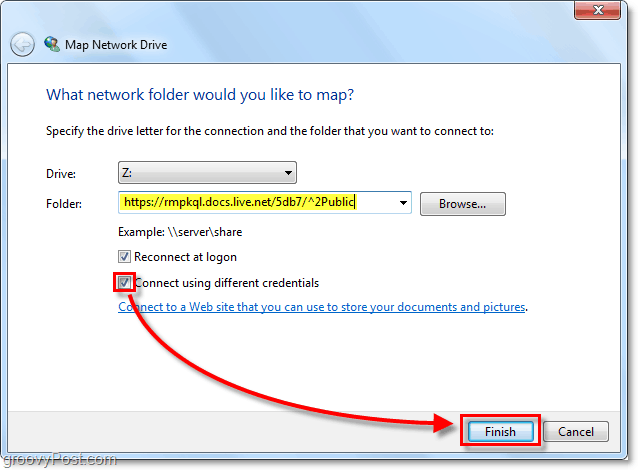
8. Du bliver bedt om igen at indtaste dine Windows Live-legitimationsoplysninger. Type dem ind og derefter Klik Okay.

Forhåbentlig fungerede det, og du har din onlineSkydrive-konto, der er kortlagt som et netværksdrev på din pc. Herfra kan du direkte trække og slippe filer til Skydrive, ligesom det var en almindelig mappe på din computer.
Den eneste fangst her er, at du skal manuelt Klik log ind for at få adgang til Skydrive, hver gang du genstarter computeren. Hvis du vil logge ind på Skydive automatisk, så bare følg How-To-artiklen, som jeg skrev for cirka 5 minutter siden. Jeg forklarer i DETALJ Sådan linkes din Windows 7-konto til Windows Live.
Opdatering: MrGroove siger, at han ikke havde brug for at bruge onlineGiv plugin linket ovenfor for at få dette til at fungere. Han bruger Windows 7 og Office 2010 RTM. Så kilometer kan variere. Ville meget gerne høre din feedback om, hvad du oplever om dette!

Slip eventuelle kommentarer nedenfor eller spørgsmål i vores supportforum! Tak!



![Kort Skydrive ved hjælp af en URL-adresse [Sådan gør du]](/images/microsoft/map-skydrive-using-a-url-address-how-to.png)
![Monter Windows Live SkyDrive til et drevbogstav i Windows Stifinder [Sådan gør du]](/images/microsoft/mount-windows-live-skydrive-to-a-drive-letter-in-windows-explorer-how-to.png)



![Microsoft Office 2010 Beta Download [groovyDownload]](/images/download/microsoft-office-2010-beta-download-groovydownload.png)
![Microsoft Office 2010 RTM tilgængelig via MSDN til download [groovyDownload]](/images/download/microsoft-office-2010-rtm-available-via-msdn-for-download-groovydownload.png)
Efterlad en kommentar